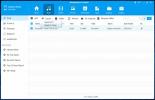Kā noskenēt dokumentu vai fotoattēlu, izmantojot Windows faksu un skenēšanu
Nesen man nācās skenēt dažus sava brāļa fotoattēlus, viņam ir HP all-in-one DeskJet, kas savienots ar Sony Vaio klēpjdatoru. HP All-in-one DeskJet satur skeneri, kopētājus un printeri vienuviet. Tā kā viņš nav datoru eksperts, viņš instalēja tikai kompaktdiskā iekļautos draiverus un neuztraucās instalēt citu programmatūru no HP. Un, lai to padarītu vēl sliktāku, viņš pat pazaudēja kompaktdisku.
Tas nav pārsteidzoši, jo šādi gadījumi notiek gandrīz katru dienu. Arī es nekad neuztraucos instalēt trešās puses lietotnes, kas nāk ar produktu, jo tās vienmēr ir krāpšanās. Tātad, kā jūs skenētu dokumentus vai fotoattēlus sistēmā Windows Vista, pat neinstalējot trešās puses skenēšanas rīkus? Iepazīstieties ar Windows faksu sūtīšanu un skenēšanu.
Windows fakss un skenēšana ir iebūvēta operētājsistēmas Windows Vista un 7 funkcija, kas ļauj lietotājam ātri skenēt un / vai nosūtīt fotoattēlu vai dokumentu pa faksu. Šajā amatā mēs koncentrēsimies tikai uz skenēšanu. Vispirms ar USB kabeli pievienojiet skeneri datoram. Tagad dodieties uz Sākt, Start Start (Sākt meklēšanu) ierakstiet Windows Fax And Scan un nospiediet taustiņu Enter.
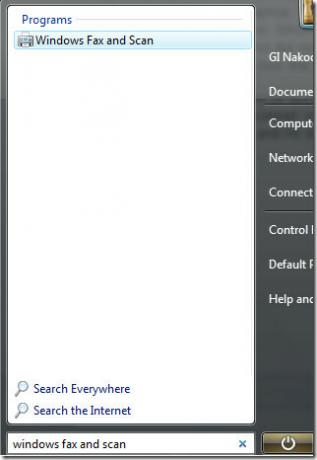
Kad tas ir ielādēts, kreisās sānjoslas apakšējā pusē atlasiet Skenēt. Tas parādīs visu iepriekš skenēto attēlu sarakstu, pēc noklusējuma Windows ir iekļāvis vienu noklusējuma attēlu.
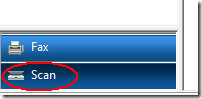
Tagad noklikšķiniet uz Jauna skenēšana, un tajā tiks parādīts skenēšanas logs. Tagad pirms skenēšanas izvēlieties fotoattēla vai dokumenta skenēšanu. Profila izvēle ir svarīga, jo dokumentus parasti skenē pelēktoņos un fotoattēlos ar krāsu, katram profilam ir dažādi iestatījumi. Varat arī izveidot jaunu pielāgotu profilu, kas atbilst jūsu vajadzībām.

Kad esat izvēlējies profilu, atlasiet krāsu formātu, faila tipu un izšķirtspēju. Varat arī atlasīt skenēšanas kontrastu un spilgtumu. Pirms noklikšķināt uz Skenēt, pārliecinieties, vai atlasāt Priekšskatījums. Tas parādīs skenējamā fotoattēla ātru priekšskatījumu. Priekšskatīšana parasti ir ātrāka nekā skenēšana, jo tai netiek piemēroti nekādi iestatījumi.
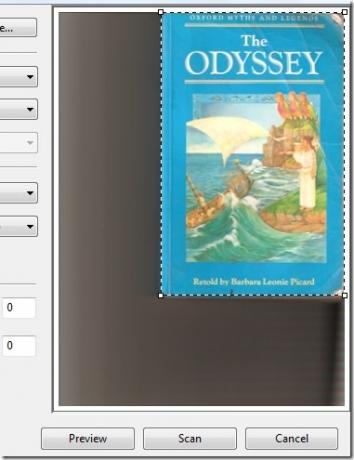
Priekšskatījuma pamatfunkcija ir pateikt lietotājam, vai fotoattēls vai dokuments ir ievietots pareizi, kā arī ļaujiet jums apgriezt apgabalu, kuru vēlaties skenēt. Kad esat gatavs, noklikšķiniet uz Skenēt un gaidiet, līdz tas tiek pabeigts. Laiks, kas nepieciešams, būs atkarīgs no skenējamās vietas un piemērotajiem iestatījumiem.
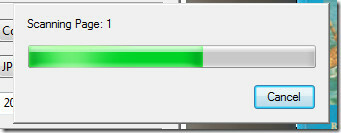
Kad skenēšana ir pabeigta, attēls tiks pievienots skenēto attēlu sarakstam. Lai priekšskatītu, pārdēvētu, nosūtītu, saglabātu, izdrukātu utt., Vienkārši ar peles labo pogu noklikšķiniet uz tā un konteksta izvēlnē atlasiet vajadzīgo opciju.
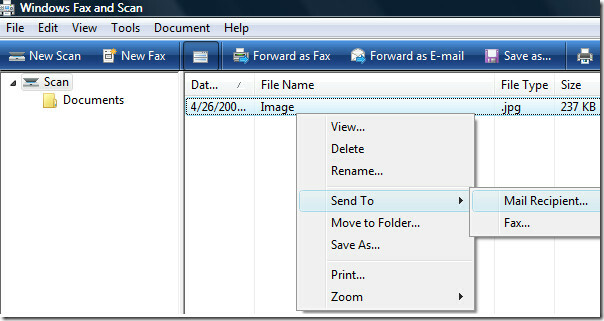
Jūs arī varēsit redzēt ātru attēlu priekšskatījumu loga apakšā (šo priekšskatījuma opciju var arī atspējot). Tieši tā. Izbaudi!
Meklēt
Jaunākās Publikācijas
Kā ērti pārsūtīt datus no datora uz tālruni
Debates iOS vs Android ir tādas, kas tiek izmantotas gadiem ilgi. T...
Kā piespiest Windows 10 jaunināt uz jaunāko versiju
2015. gada novembra operētājsistēmas Windows 10 būve, t.i., versija...
Daudzjosla: vairāku funkciju doki operētājsistēmai Windows ar papildinājumu atbalstu
Vairāku joslu ir Windows doki, ko var slīpēt, kas palīdz sakārtot p...